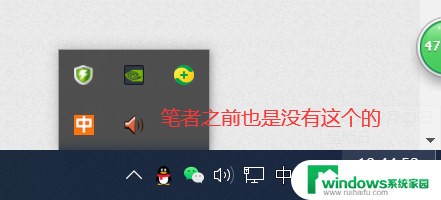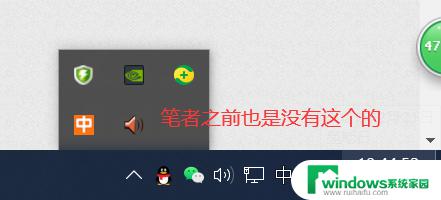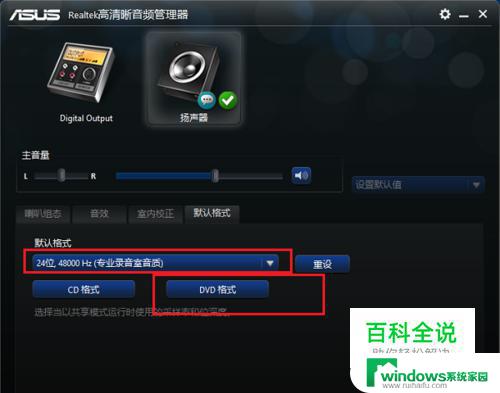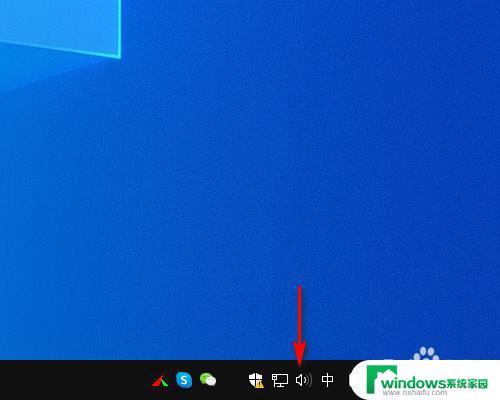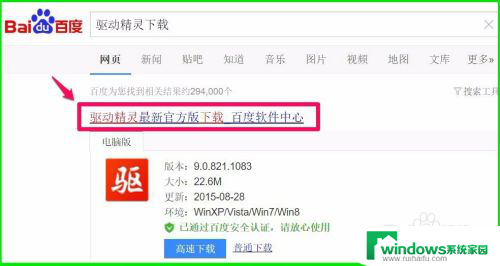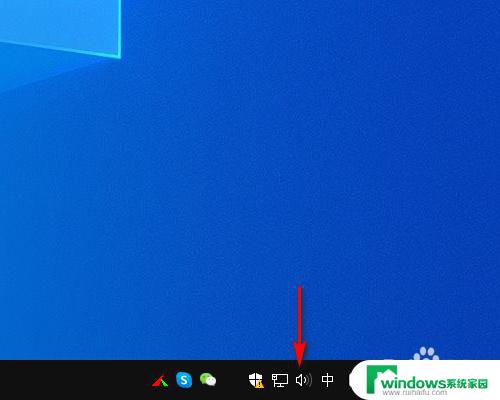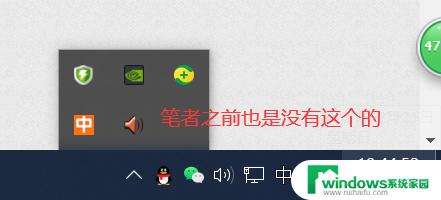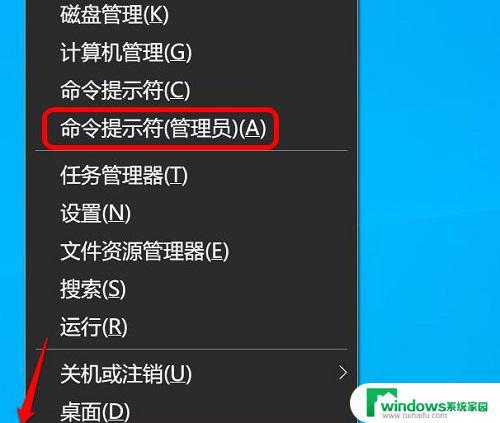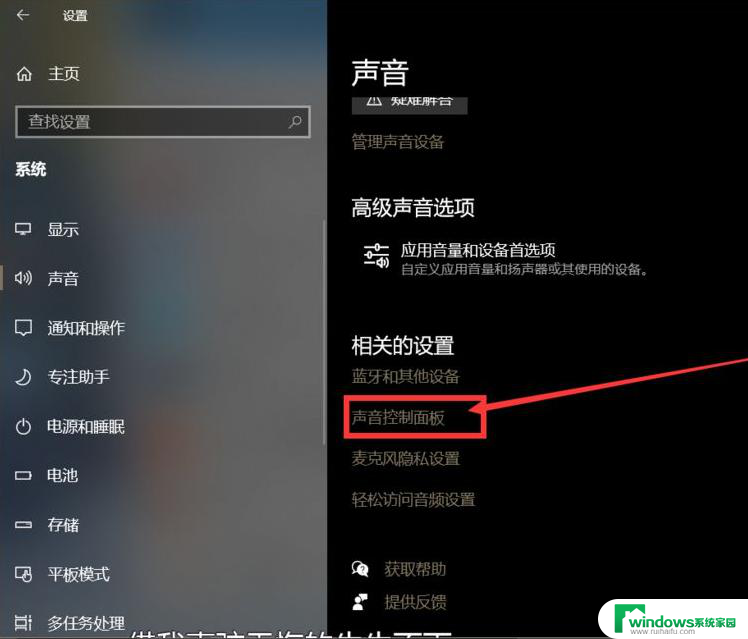声卡管理器怎么打开 win10怎样打开Realtek高清晰音频管理器
在现代计算机中,声卡管理器是一个非常重要的工具,它允许我们对音频输出进行调整和优化,而在Windows 10操作系统中,要打开Realtek高清晰音频管理器,也是非常简单的。只需按下Win + X快捷键,选择设备管理器,然后在声音、视频和游戏控制器中找到Realtek音频驱动程序,右键点击并选择属性。在弹出的窗口中,点击驱动程序选项卡,即可找到Realtek高清晰音频管理器的入口。通过这个管理器,我们可以根据个人需求,调整音频效果,获得更好的音质体验。无论是听音乐、看电影,还是进行语音通话,打开Realtek高清晰音频管理器都能为我们带来更出色的音频表现。
操作方法:
1.打不开无非是在状态栏找不到Realtek的图标,在声音设置里面也没有Realtek的入口。要解决这个问题,我们可以自己找到Realtek的启动文件位置。
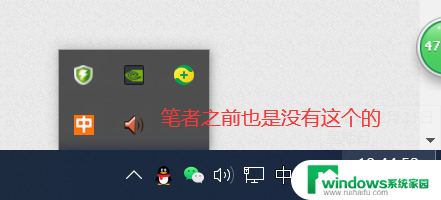
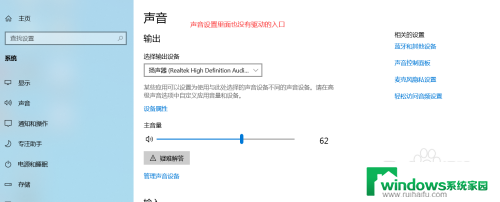
2.怎么找,就是仁者见仁智者见智的事了,我安装了一个桌面助手,直接搜索Realtek,就出来了。当然你也可以直接打开C盘(Realtek的安装盘),直接搜索,但是反应会很慢。
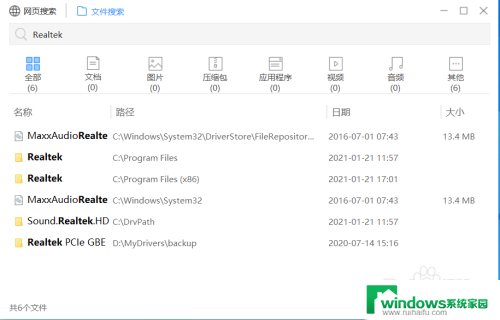
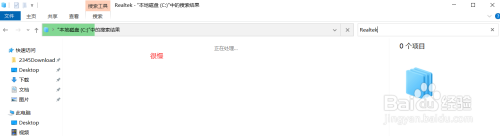
3.可以看到我的文件位置在C:\Program Files\Realtek\Audio\HDA ,我相信很多朋友的位置和我是一样的。
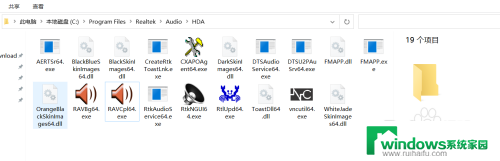
4.看到那两个熟悉的图标,是不是有种泪流满面的感觉,试一下,RAVCpl64.exe 这个文件,双击,你就打开了Realtek高清晰音频管理器。
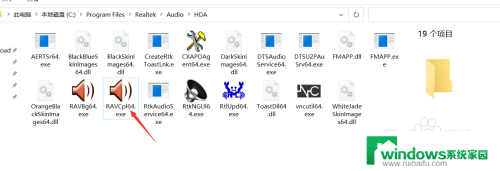
5.然后就开始你熟悉的声音设置操作吧!有时候还是需要这个Realtek高清晰音频管理器来设置声音,比Windows系统自带的专业。毕竟系统自带的不能调节前后音频面板。
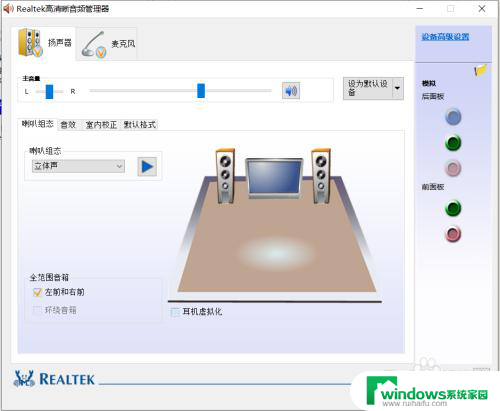
6.其实,笔者是一开始不知道Realtek安装在哪里才使用的搜索。其实不用这么麻烦,通常驱动都装在C盘,你直接打开C:\Program Files\,找到Realtek文件夹就可以了,然后一层层打开,就能找到RAVCpl64.exe这个文件了
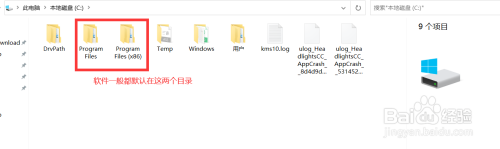
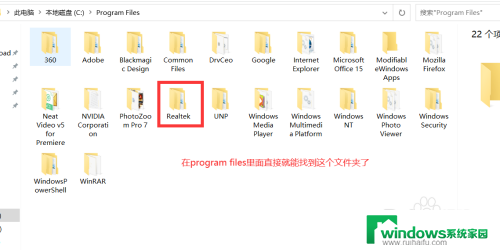
以上就是声卡管理器的打开方法,若遇到此问题,请按照以上步骤解决,希望对大家有所帮助。